5 способов исправить WhatsApp на iPhone, не работающем с Face ID?
Face ID не разблокирует ваш WhatsApp на устройстве iOS. Вот простое руководство по исправлению того, что WhatsApp на iPhone не работает с Face ID.
Программы для Windows, мобильные приложения, игры - ВСЁ БЕСПЛАТНО, в нашем закрытом телеграмм канале - Подписывайтесь:)
Это не ново; как мы знаем, все пользователи WhatsApp теперь могут защитить свои чаты WhatsApp на iPhone с помощью Face ID. Очевидно, чтобы избежать несанкционированного доступа к вашему чату или конфиденциальным данным в WhatsApp. Вы также можете скрыть свою последнюю сцену от контактов, с которыми вы хотите сохранить конфиденциальность.
Face ID важен, и тот факт, что WhatsApp на вашем iPhone не работает с Face ID, может сильно оттолкнуть. По этой причине, если вы не можете решить проблемы с WhatsApp Face ID, мы перечислили ниже несколько рекомендуемых методов устранения неполадок, которые помогут вам в этом.
Прежде чем мы начнем…
- Держите телефон под углом, чтобы все ваше лицо было видно на экране. Потому что при использовании Face ID в WhatsApp на iPhone важна одна деталь.
- Старайтесь, чтобы фон был тонким, а лицо было обращено к окну; вы не хотите, чтобы палящее солнце заслоняло ваше зрение, что приводило к размытому зрению. Это означает, что там не должно быть двух брайтов.
- Будьте в поиске нежелательных лиц на заднем плане.
- Держите смартфон на расстоянии не менее 10–20 дюймов от лица, чтобы предотвратить появление лунных родинок и пороговых точек. Поддержание его на расстоянии от 10 до 20 дюймов — идеальное расстояние при использовании идентификации лица.
Если вы придерживаетесь упомянутых пунктов, то вы можете каждый раз смотреть в свою селфи-камеру, но иногда это может не сработать, и вам может потребоваться исправить WhatsApp на iPhone, не работающем с идентификатором лица, разными способами. Давайте посмотрим их один за другим.
Лучшие способы исправить Face ID, не работающий для WhatsApp на iOS
Вот некоторые из лучших способов исправить то, что WhatsApp не работает для WhatsApp на iPhone.
Исправление 1. Еще раз проверьте, включен ли идентификатор лица в WhatsApp.
Первое, что вы должны сделать, если ваш FaceID перестает работать и вы хотите исправить проблемы с WhatsApp Face ID, — это проверить, включен ли Face ID в WhatsApp. Чтобы проверить, включен ли он, сделайте следующее.
- Запустите WhatsApp на своем iPhone.
- Нажмите “Настройки” появляется в правом нижнем углу.
- Нажать на “Конфиденциальность».
- Прокрутите вниз и нажмите «Блокировка экрана».
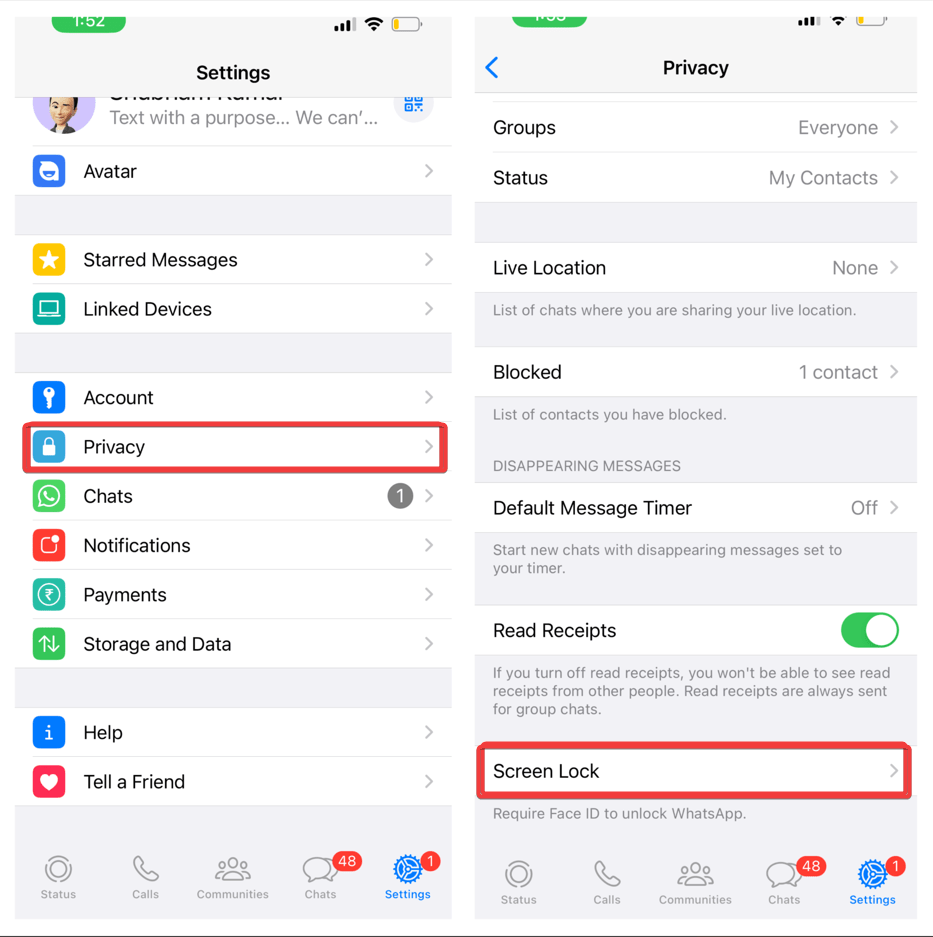
- Включите рядом с «Требовать Face ID», чтобы включить функцию, если она отключена.
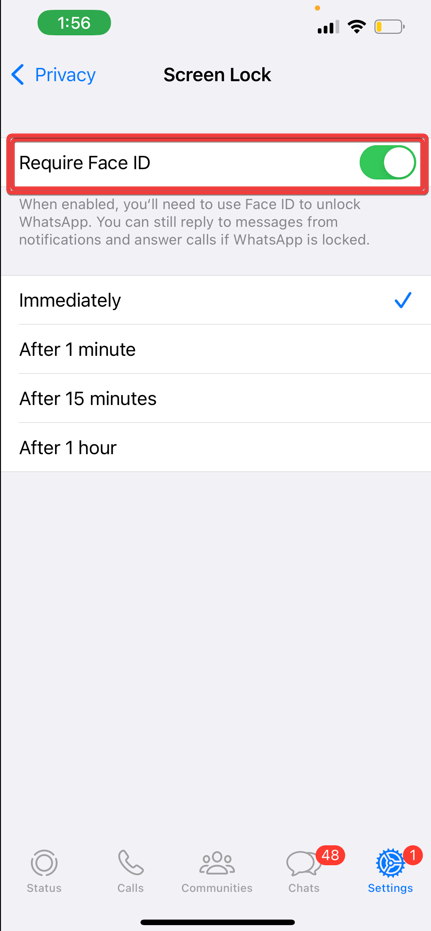
- Наконец, запустите WhatsApp, используя идентификатор лица.
Ниже приведен альтернативный способ проверить настройки идентификации лица для WhatsApp на вашем iPhone.
Программы для Windows, мобильные приложения, игры - ВСЁ БЕСПЛАТНО, в нашем закрытом телеграмм канале - Подписывайтесь:)
- Открыть Настройки на вашем iPhone.
- Прокрутите вниз и нажмите WhatsApp.
- Включите рядом с «Идентификатор лица» и включите его.
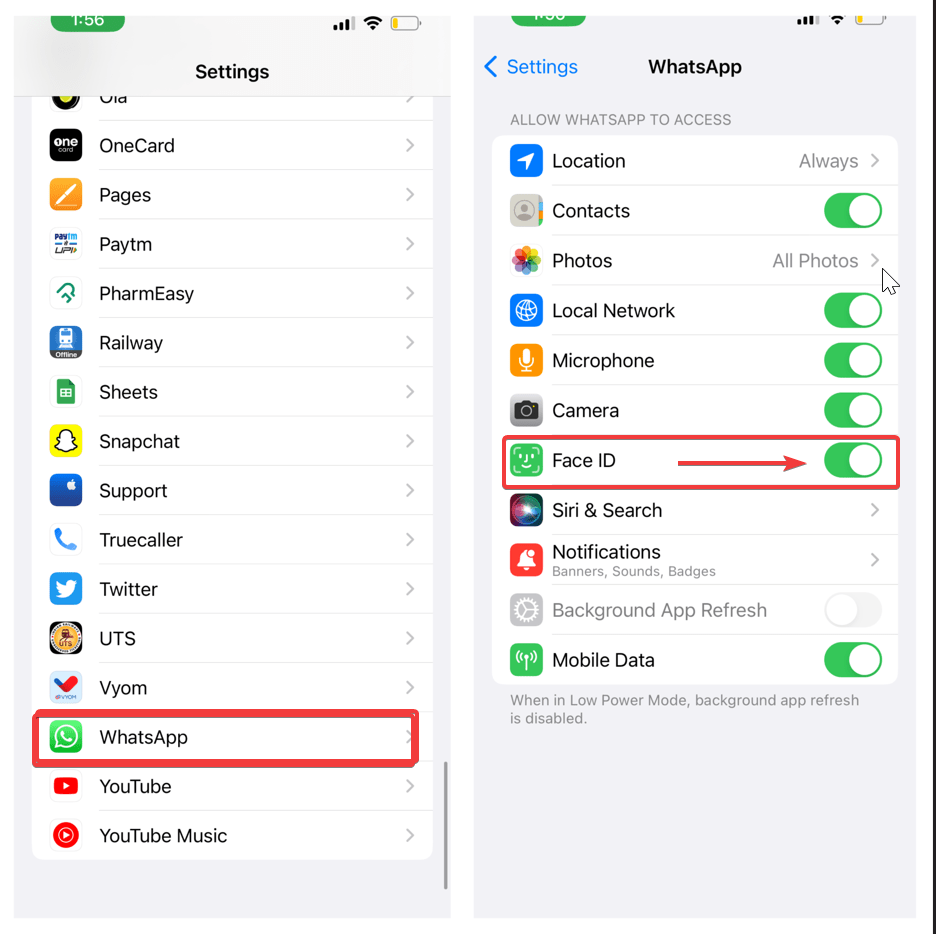
- Следуйте инструкциям на экране, чтобы настроить Face ID.
- Наконец, закройте настройки, а затем снова откройте WhatsApp, чтобы проверить, помогает ли это исправить WhatsApp Face ID, который не работает на iPhone.
Исправление 2. Проверьте, включен ли доступ к Face ID
Приложения с функцией разблокировки, которая включает в себя, также могут быть разблокированы с помощью Face ID на устройствах iOS, если им было предоставлено разрешение на это. Следовательно, вы должны убедиться, что доступ к Face ID был включен для других приложений.
- Открыть Настройки на вашем iPhone.
- Прокрутите вниз и нажмите «Идентификатор лица и пароль».
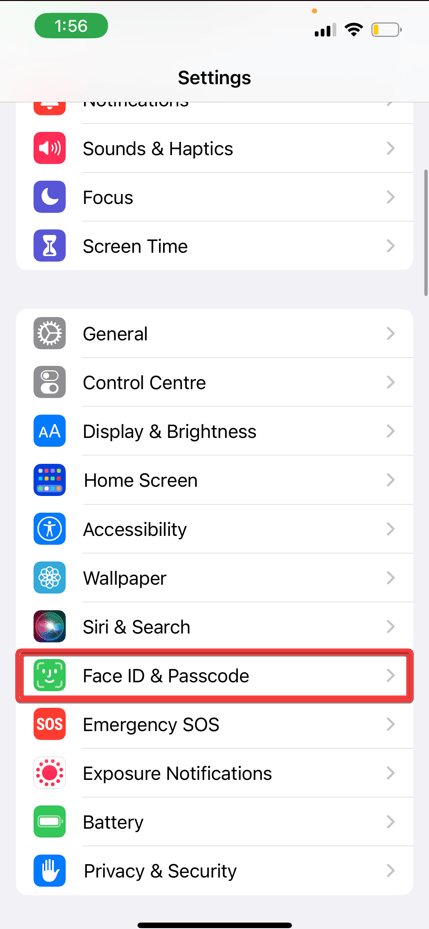
- Введите ваш “iPhone пароль“, чтобы получить доступ.
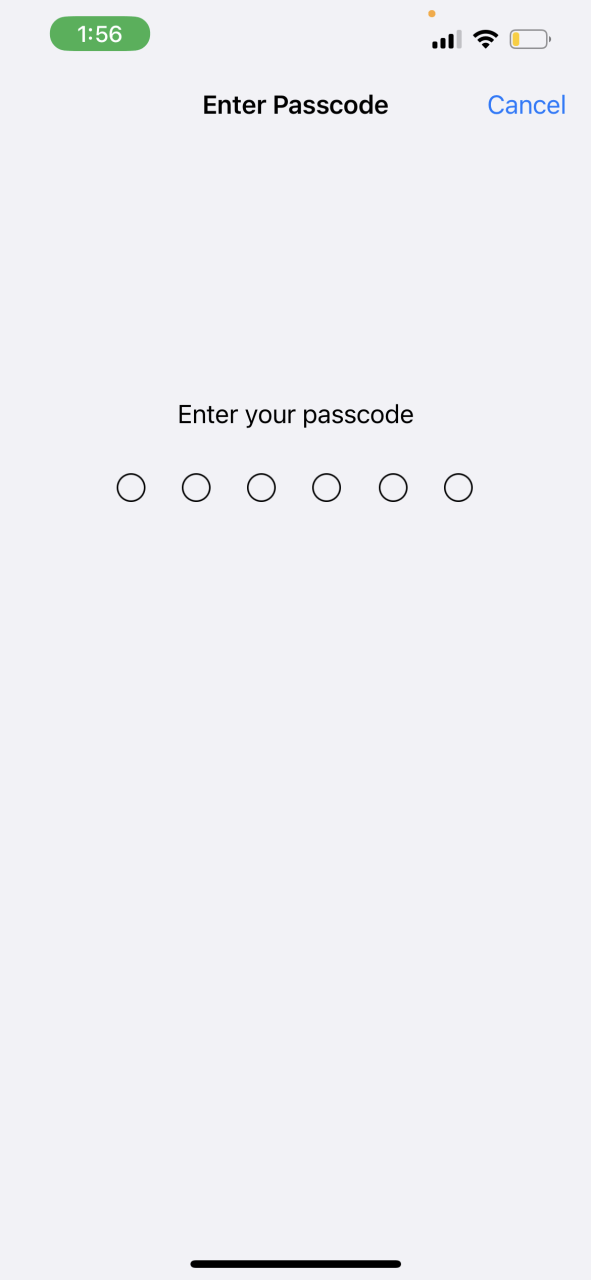
- Нажать на “Другие приложения.”
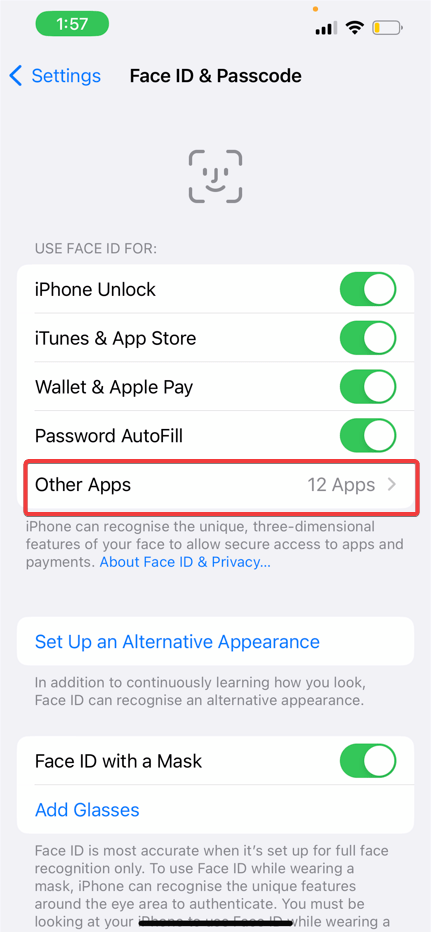
- В списке приложений еще раз проверьте, разрешено ли WhatsApp использовать идентификатор лица или нет, и если нет, немедленно включите его.
- Закройте приложение «Настройки» и попробуйте снова открыть WhatsApp, чтобы проверить, решена ли проблема. Наконец, закройте приложение настроек и снова откройте WhatsApp, чтобы проверить, работает ли идентификатор лица.
Исправление 3. Очистите область камеры TrueDepth
Вы можете этого не знать, но функция Face ID, которая работает на вашем iPhone, связана с системой камер TrueDepth. Иногда вырез в верхней части вашего телефона скрывает переднюю камеру, а также датчики, которые отвечают за совместную работу, чтобы санкционировать функциональность Face ID. Это просто означает, что камера может стать грязной, что помешает обработке идентификации лица.
Было бы лучше, если бы вы продолжали часто очищать камеру TrueDepth на своем iPhone, а затем пытались использовать идентификатор лица в WhatsApp, чтобы увидеть, устранит ли это ошибку WhatsApp на вашем iPhone, не работающем с идентификатором лица.
Исправить 4. Принудительно выйти и перезапустить WhatsApp
Принудительный выход из приложения и его повторный запуск Откажитесь от всех ожидающих действий, чтобы дать им новый старт. Если WhatsApp работает в фоновом режиме, приведенные ниже шаги покажут вам, как принудительно закрыть и перезапустить приложение.
- Проведите вверх по домашнему экрану iPhone и удерживайте, пока не появится окно фонового приложения.
- Затем проведите вправо и найдите WhatsApp. а затем проведите пальцем вверх, чтобы приостановить работу приложения в фоновом режиме.
- Наконец, перезапустите WhatsApp, чтобы посмотреть, решит ли это проблему, когда WhatsApp не работает с Face ID.
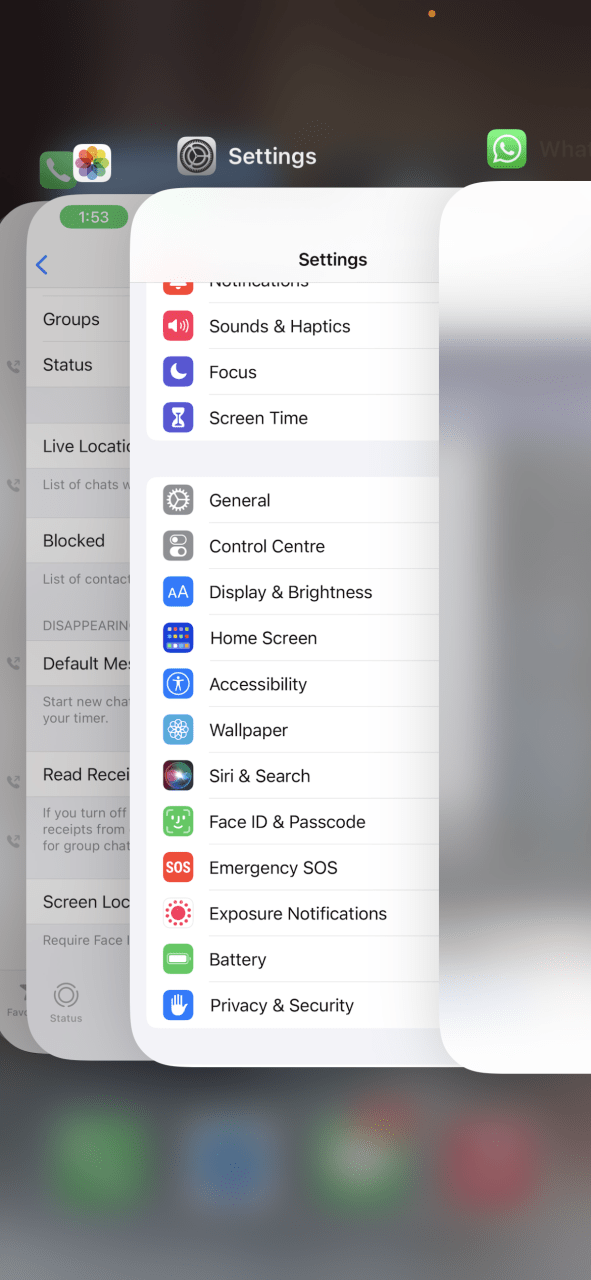
Исправление 5. Обновите WhatsApp
Наконец, если ни одно из перечисленных здесь решений не решает проблему, из-за которой WhatsApp на вашем iPhone не работает с идентификатором лица, вы можете обновить WhatsApp до самой последней версии. Вы можете не знать, но может быть несколько ошибок и зацепок, препятствующих функции идентификации лица, которые необходимо исправить как можно скорее. Я знаю, что рекомендуется регулярно обновлять приложения на вашем iPhone.
- Откройте App Store на вашем iPhone.
- Нажмите на значок профиля.
- Чтобы обновить список доступных обновлений приложения, проведите пальцем вниз.
- Если вы видите обновление для WhatsApp, немедленно загрузите и установите его.
- Теперь закройте Apple Store и запустите WhatsApp, чтобы посмотреть, решит ли это исправление проблему.
Заключительные выводы
Перечисленные выше решения должны помочь вам решить проблему «WhatsApp на вашем iPhone не работает с идентификатором лица». Кроме того, вы также можете прочитать наш пост о том, что для загрузки приложений для iPhone требуется проверка. Это поможет вам объяснить причину и решение для исправления ошибки.
Также не забудьте посетить наш YouTube канал подписаться, поставить лайк и поделиться. Приятного обучения.
Если у вас есть мысли о Как WhatsApp на iPhone не работает с Face ID?то не стесняйтесь заглянуть ниже поле для комментариев.
